Comment résoudre le problème de lenteur du Mac : 10 meilleures solutions recommandées
Le ralentissement de votre système Mac est la dernière chose à laquelle vous vous attendez lorsque vous travaillez sur quelque chose d'important ou lorsque vous traitez plusieurs fichiers. Avec le temps et l'augmentation de l'utilisation, même le système Mac commence à montrer des problèmes de lenteur. Donc, si vous êtes confronté à des problèmes tels que le blocage des applications, le manque de réactivité du curseur de la souris, un temps de démarrage long, et d'autres problèmes similaires, cela signifie que votre Mac est lent et qu'il est temps de trouver les raisons et de les résoudre.
- Partie 1. Comment résoudre le problème de lenteur de Mac
- Partie 2. 7 autres méthodes recommandées pour accéler le Mac
Partie 1. Comment résoudre le problème de lenteur de Mac
Plusieurs raisons peuvent être à l'origine du problème de ralentissement de votre Mac. Nous avons répertorié ci-dessous quelques-unes des raisons les plus courantes de la lenteur du Mac et les solutions possibles.
- Le disque dur à sa pleine capacité : S'il y a trop de données sur votre disque dur, votre Mac va sûrement fonctionner lentement. Ici, nettoyer le disque dur et l'alléger sera la meilleure solution. Supprimez les vieux films, fichiers et autres données. Ici, vous pouvez même utiliser un logiciel de nettoyage qui vous aidera à vous débarrasser des fichiers indésirables en toute sécurité.
- Problèmes d'optimisation du stockage : Si le stockage de votre Mac n'est pas optimisé correctement, le système fonctionnera lentement. Pour résoudre ce problème, gérez les fichiers en les déplaçant vers le stockage cloud, en supprimant les fichiers volumineux, en désencombrant la corbeille et d'autres options de ce type.
- Un système d'exploitation obsolète : Les performances d'un système Mac dépendent en grande partie de la version de son système d'exploitation. Ainsi, un ancien système d'exploitation ne prendra pas en charge de manière optimale les derniers logiciels et fonctionnera lentement. Maintenez votre système d'exploitation à jour avec la dernière version afin d'éviter un lent fonctionnement de votre Mac.
En plus de ce qui précède, certains des domaines qui peuvent être vérifiés pour résoudre les problèmes de lenteur du Mac comprennent les problèmes de profil utilisateur, la surcharge des visuels, le manque de RAM libre, les autorisations conflictuelles, le bureau encombré, etc.
Partie 2. 7 autres méthodes recommandées pour accélerer le Mac
Voici quelques autres méthodes pour accéler votre système Mac :
1. Vérifiez le moniteur d'activité de votre système Mac afin que vous puissiez savoir s'il y a une application particulière qui est exigeante pour le système. Vous pouvez quitter si vous avez trouvé une telle application.

2. Il y a peut-être quelques applications sur votre Mac qui se lancent automatiquement au démarrage du système. Vérifiez ces applications et supprimez celles qui ne sont pas nécessaires de la liste de démarrage.

3. PLusieurs outil Mac intégrés aident à améliorer les performances du système en se débarrassant des éléments qui ne sont pas nécessaires. Lancez l'option À propos de ce Mac dans la section Menu et sélectionnez l'option Stockage. Les éléments qui occupent l'espace système s'afficheront alors. Vous pouvez gérer ces applications en stockant les données inutiles dans l'iCloud, en optimisant le stockage, en vidant automatiquement la corbeille, etc.
4. L'augmentation de la RAM est également un bon moyen d'améliorer et d'augmenter la vitesse de votre système Mac. Pour cela, vous devrez d'abord vérifier le type de mémoire utilisé par votre système.
5. Parfois, la réinstallation du système d'exploitation aide également à résoudre divers problèmes et donc à accéler le système. Avant la réinstallation, assurez-vous d'avoir fait une sauvegarde de tous les fichiers et données en cas de perte accidentelle.

6. Nettoyer le cache du système sur votre Mac vous aidera à accélérer les performances. Les caches peuvent être contrôlés par le système ou par des applications individuelles et toutes les applications ne se comportent pas de la même manière. Ainsi, vous pouvez vérifier les caches en cliquant sur Commande +Maj+ G sur votre bureau, ce qui ouvrira Aller au dossier où vous devez taper ~/Library/Caches/. Vérifiez le cache et supprimez ceux des applications qui ne sont pas nécessaires.

7. Désactiver les effets visuels est également une autre méthode efficace d'accélérer votre système Mac. Pour ce faire, allez dans Préférences système > Dock, puis décochez les options d'agrandissement, d'animations, de masquage et d'affichage automatiques du dock, et de réduction des fenêtres par effet d'échelle. Par ailleurs, les effets de transparence peuvent également être réduits en allant dans Paramètres d'accessibilité > Affichage, puis en cochant l'option Réduire la transparence.

L'utilisation des réglages et des solutions ci-dessus vous aidera certainement à résoudre le problème du ralentissement de votre Mac et à augmenter ainsi les performances du système.
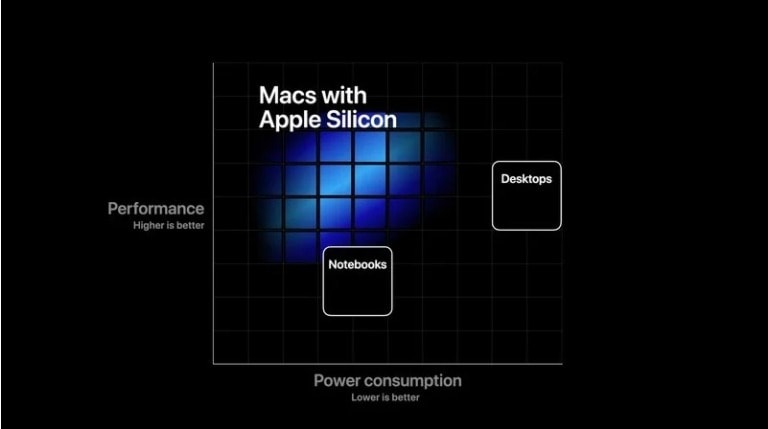
Mac
- Télécharger Télécharger
- 1. Conseil sur conversion sur Mac+
-
- 1.1 Modifier lecteur video par defaut sur Mac
- 1.2 Convertisseur Vidéo gratuit Mac
- 1.3 Convertisseur vidéo pour ios Mac
- 1.4 8 meilleur convertisseurs sur Mac
- 1.5 Mac Lecteur de fichiers multimédia
- 1.6 Convertisseur MP3 en WAV Mac
- 1.7 Lecteur WSF Mac
- 1.8 Top 6 convertisseur de multimedia Mac
- 1.9 5 Lecteurs FLV Gratuits pour Mac
- 1.10 10 convertisseurs de vidéo pour Mac
- 1.11 10 Alternatives au Handbrake pour Mac
- 1.12 10 Télécharger youtube vidéo Mac
- 1.13 10 Download vlc Mac
- 1.14 Convertisseurs Vidéo Gratuits sur Mac
- 1.15 Ouvrir un fichier MD
- 1.16 Convertisseurs DPI
- 1.17 Convertisseurs SVG
- 2. Convertir fichiers sur Mac+
-
- 2.1 convertir tiff en jpeg Mac
- 2.2 Convertir PNG en JPG Mac
- 2.3 Convertir PPT en JPG sur Mac
- 2.4 WAV en MP3 Covnertisseur Mac
- 2.5 Convertisseur Youtube en MP3 Mac
- 2.6 Meilleurs convertisseur de fichiers pour Mac
- 2.7 Meilleurs convertisseur de vidéo pour Windows/Mac
- 2.8 Convertir une image en SVG
- 2.9 Convertir Ai en SVG
- 2.10 Convertir DMG en ISO
- 2.11 Copier un CD sur Mac
- 3. Lire vidéo / audio sur Mac+
-
- 3.1 Convertisseur FLAC Gratuit Mac
- 3.2 Convert AVCHD on Mac
- 3.3 Lecteur AVI pour Mac
- 3.4 Lecteur MKV pour Mac
- 3.5 Convertir MP4 en AVI sur Mac
- 3.6 Charger Sony Video sur Mac
- 3.7 Convertir MP4 sur DVD sous Mac
- 3.8 5 Lecteurs FLV Gratuits pour Mac
- 3.9 Lire des Formats Vidéo pour Mac
- 3.10 Gopro n'apparaît pas sur Mac
- 3.11 Changer le Lecteur Vidéo par Défaut
- 3.12 Lecteurs 4K pour Mac
- 3.13 Lecteur SWF sur Mac
- 3.14 Lecteurs Blu-ray gratuits pour Mac
- 3.15 Lire des fichiers MPEG-4
- 3.16 Ouvrir un fichier DMG
- 4. Autres outils vidéo sur Mac+
Tous les sujets
- Conseils pour Outils d'IA
-
- Conseils pour Améliorateur Vidéo IA
- Conseils pour Améliorateur Image IA
- Conseils pour Créateur de Miniatures IA
- Conseils pour Générateur de sous-titres IA
- Conseils pour Traducteur de Sous-titres IA
- Conseils pour Détection de Scène
- Conseils pour Générateur de Scripts IA
- Conseils pour Vidéo IA
- Conseils pour Image IA
- Conseils pour Text to Speech
- Utilisateurs de caméra
- Photographes
- Cinéphiles
- Passionnés de voyage
- Utilisateurs éducatifs
- Plus de solutions
Votre boîte à outils vidéo complète
 Convertir des fichiers vidéo/audio en n’importe quel format, y compris MP4/MP3/WAV, etc.
Convertir des fichiers vidéo/audio en n’importe quel format, y compris MP4/MP3/WAV, etc.



Pierre Dubois
staff Editor